Puteți salva o întâlnire ca schiță în calendar dacă nu sunteți gata să trimiteți invitațiile la întâlnire.
Salvarea unei întâlniri ca schiță
-
Faceți clic pe meniul vertical din butonul Trimitere .
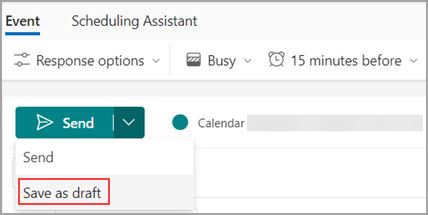
-
Selectați Salvare ca schiță.
Aceasta va salva invitația la întâlnire în calendar.
Notă: Lista verticală va apărea o singură dată când cel puțin un participant este adăugat la invitație. Rețineți că schița nu este stocată în folderul schiță al cutiei poștale.
Editarea schiței
Când sunteți gata să editați întâlnirea schiță și să o trimiteți, procedați astfel:
-
Găsiți schița întâlnirii în calendar și selectați Editare.
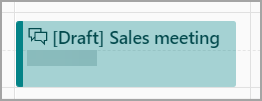
-
Efectuați modificările pe care doriți să le efectuați și selectați Trimitere. De asemenea, o puteți salva ca schiță din nou dacă nu sunteți gata să o trimiteți.










